المقدمة
يمكن أن تكون مشكلات الاتصال اللاسلكي محبطة، خاصةً عندما يعرض جهاز الكمبيوتر المحمول الرسالة ‘لا إنترنت، مؤمن’. تعني هذه الإشعار عمومًا أن جهاز الكمبيوتر المحمول متصل بشبكة Wi-Fi، لكن هناك شيء ما يعوق الاتصال بالإنترنت. سواء كنت تعمل من المنزل أو تشاهد برنامجك المفضل، فإن الاتصال المستمر يكون ضروريًا. يمكن أن تنشأ المشكلة من عوامل مختلفة، تتراوح بين التكوينات الخاطئة البسيطة إلى المشكلات الأكثر تعقيدًا التي تتطلب خطوات تصحيح متقدمة. فهم هذه الأسباب وحلولها ضروري للعودة إلى الإنترنت بكفاءة.

فهم خطأ ‘لا إنترنت، مؤمن’
يشير خطأ ‘لا إنترنت، مؤمن’ بشكل خاص إلى موقف يكون فيه جهاز الكمبيوتر المحمول لديك متصلاً بشكل آمن بالراوتر، لكنه لا يستطيع الوصول إلى الإنترنت. يحدث هذا عادةً على أنظمة التشغيل ويندوز ويمكن أن ينتج عن مشكلات أساسية متنوعة. يعني الاتصال الآمن أن جهازك قد تواصل بنجاح مع الراوتر وصادق عليه ولكنه يواجه عقبات في الوصول إلى الإنترنت العام.
يشمل فهم جذر هذه المشكلة النظر في عدة عوامل مثل تكوينات الشبكة، سلوك الراوتر، أو حتى تحديثات النظام التي قد تغير إعدادات الاتصال. معرفة الأسباب التي تؤدي إلى هذا الخطأ يمكن أن تزيل الغموض عن الموقف وتُسهّل عملية التصحيح، مما يتيح حلولًا مستهدفة بدلاً من تخمينات عشوائية.
الأسباب الشائعة للمشكلة
عدة عوامل مألوفة يمكن أن تسبب خطأ ‘لا إنترنت، مؤمن’. معرفة هذه الأسباب تتيح لك تشخيص المشكلة ومعالجتها بشكل أكثر فعالية:
-
أخطاء تكوين الراوتر: يمكن أن تؤدي التغييرات أو التكوينات الخاطئة في إعدادات الراوتر إلى انقطاع الاتصال بالإنترنت مع الحفاظ على اتصال محلي (مؤمن).
-
تكوين IP غير صحيح: إذا تم تعيين عنوان IP غير صحيح لجهاز الكمبيوتر المحمول الخاص بك، فلن يتمكن من التواصل مع الإنترنت.
-
مشكلات برامج التشغيل: يمكن لبرامج تشغيل الشبكة القديمة أو الفاسدة منع جهاز الكمبيوتر المحمول الخاص بك من إنشاء اتصال بالإنترنت موثوق به رغم أنه ‘مؤمن’ علي الشبكة.
تُساعد هذه المشكلات الشائعة في فهم مكان وجود الثغرات المحتملة، مما يمهد الطريق لجهود تصحيح أكثر فعالية.
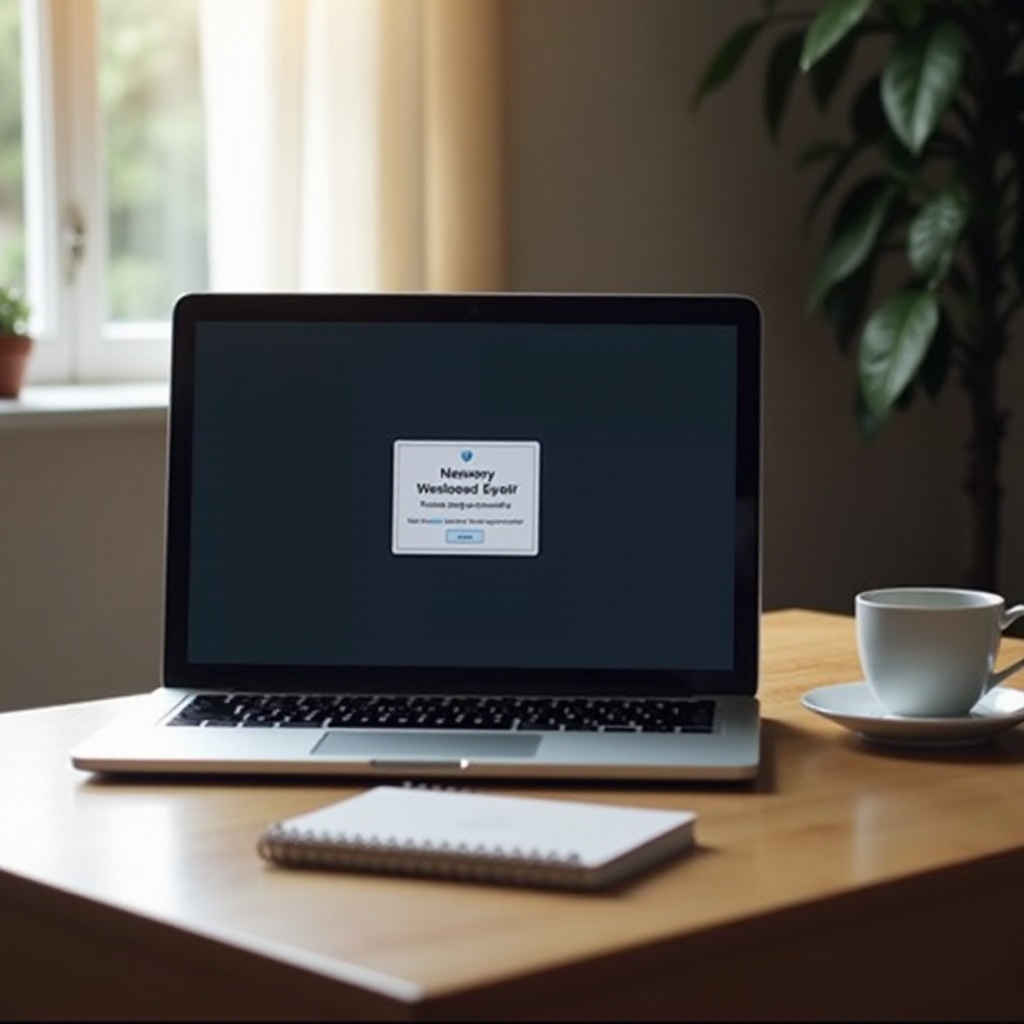
خطوات تصحيح بسيطة
قبل الغوص في الحلول المتقدمة، غالبًا ما يكون من الأفضل البدء بأبسط الإصلاحات لمعالجة خطأ ‘لا إنترنت، مؤمن’.
إعادة تشغيل الكمبيوتر المحمول والراوتر
تتضمن واحدة من الحلول الأكثر وضوحًا ببساطة إعادة تشغيل أجهزتك:
- إيقاف تشغيل الراوتر وانتظار حوالي 10 ثوانٍ قبل تشغيله مرة أخرى.
- بالمثل، إعادة تشغيل الكمبيوتر المحمول. يمكن لهذا إعادة تعيين المشكلات المؤقتة في الاتصال.
التأكد من الاتصال بالشبكة
التأكد من إعدادات الشبكة بشكل صحيح يمكن أن يحل مشاكل الاتصال بين الكمبيوتر المحمول والراوتر:
- انتقل إلى إعدادات الشبكة الخاصة بجهاز الكمبيوتر المحمول وتأكد من تمكين الاتصال اللاسلكي.
- تأكد من إيقاف وضع الطائرة.
تعطيل وتمكين محول الشبكة
يمكن أن تساعد إعادة تعيين محول الشبكة في حل الصراعات الداخلية للبرامج:
- الدخول إلى مدير الأجهزة من لوحة التحكم.
- ابحث عن قسم محولات الشبكة، انقر بزر الماوس الأيمن على المحول اللاسلكي، واختر تعطيل.
- انتظر بضع ثوانٍ، ثم انقر بزر الماوس الأيمن مرة أخرى واختر تمكين.
إذا لم تحل هذه الخطوات المشكلة، قد يكون من المفيد النظر في تقنيات التصحيح الأكثر تقدمًا.
طرق التصحيح المتقدمة
هذه الخطوات أكثر تعقيدًا ولكنها غالبًا ما تكون أكثر فعالية للمشكلات المستمرة.
تحديث برامج تشغيل الشبكة
يمكن أن يعيق برنامج تشغيل قديم قدرة الكمبيوتر المحمول على الاتصال بالشبكة:
- الوصول إلى مدير الأجهزة والبحث عن محول الشبكة.
- انقر بزر الماوس الأيمن واختر تحديث برنامج التشغيل.
- اختر البحث تلقائيًا عن تحديثات برامج التشغيل للتحقق مما إذا كان هناك إصدار جديد متاح.
تعديل إعدادات TCP/IP
قد يعيد تعديل تكوين TCP/IP الاتصال:
- فتح مركز الشبكة والمشاركة من لوحة التحكم.
- انقر على اتصالك النشط واختر خصائص.
- حدد بروتوكول الإنترنت الإصدار الرابع (TCP/IPv4) وانقر على خصائص.
- اختر الحصول على عنوان IP تلقائيًا والحصول على عنوان خادم DNS تلقائيًا.
استخدام أوامر موجه الأوامر
يمكن أن يكون موجه الأوامر أداة قوية لإعادة تعيين إعدادات الشبكة:
- اكتب cmd في شريط البحث في ويندوز، انقر بزر الماوس الأيمن، واختر تشغيل كمسؤول.
- أدخل الأوامر التالية واضغط على Enter بعد كل واحد منها:
netsh winsock resetnetsh int ip resetipconfig /releaseipconfig /renewipconfig /flushdns
تم تصميم هذه الطرق المتقدمة للتعامل مع التكوينات أو الإعدادات التي يمكن أن تحد من وصولك إلى الإنترنت على الرغم من أن الاتصال مؤمن.
إجراءات وقائية لمنع المشاكل المستقبلية
بعد حل مشكلات الاتصال الحالية، يُعتبر اتخاذ تدابير وقائية الخطوة الأفضل التالية لتجنب مشكلة ‘لا إنترنت، مؤمن’ في المستقبل.
تحديث برامج تشغيل الشبكة بانتظام لضمان التوافق والأداء. قم بفحص إعدادات الراوتر بانتظام للتأكد من التكوين الصحيح. استخدام برامج أمان موثوقة لاكتشاف أي تغييرات غير مصرح بها في إعدادات الشبكة.
سيؤدي الانتباه إلى هذه الإجراءات إلى تقليل احتمالية مواجهة مشكلات الشبكة بشكل كبير، مما يتيح تجربة تصفح سلسة.

الخاتمة
حل خطأ ‘لا إنترنت، مؤمن’ على جهاز الكمبيوتر المحمول ممكن مع المعرفة والخطوات الصحيحة. من خلال فهم الأسباب المحتملة وتطبيق كل من أساليب التصحيح الأساسية والمتقدمة، يمكنك استعادة الوصول إلى الإنترنت. تنفيذ التدابير الوقائية يضمن بشكل أكبر أن تصبح مثل هذه المشكلات نادرة في تفاعلاتك الرقمية اليومية.
الأسئلة الشائعة
ماذا يجب أن أفعل إذا استمرت المشكلة بعد استكشاف الأخطاء وإصلاحها؟
إذا استمرت المشكلة بعد تجربة هذه الحلول، ففكر في الاتصال بمزود خدمة الإنترنت الخاص بك (ISP) حيث قد تكون المشكلة بسببهم.
هل يمكن لإعدادات أمان الشبكة التأثير على اتصالي؟
نعم، يمكن أن تمنع إعدادات أمان الشبكة غير الصحيحة الوصول إلى الإنترنت مع الحفاظ على اتصال آمن، مما يتطلب مراجعة لهذه الإعدادات.
كم مرة يجب أن أقوم بتحديث برامج تشغيل الشبكة الخاصة بي؟
من المستحسن التحقق من تحديثات برامج التشغيل كل بضعة أشهر، أو في وقت أقرب إذا واجهت مشكلات في الاتصال، لضمان الأداء الأمثل والتوافق.


